Gangreihenfolge / Sitzplatz bei Droid / Mobilgeräte nutzen
Um die Eingabe der Gangfolge am Mobilgerät während der Buchung zu nutzen, befolgen Sie bitte folgende Schritte.
1. Öffnen Sie einen Tisch
2. Klicken Sie unten Links auf den ersten Button (Taschenrechner / Nummernpad)
3. Geben Sie nun den Gang oder Sitzplatz im Nummernfeld ein und wählen anschließend die Taste "Gang" oder "Sitzplatz" nach Bedarf.
Klicken Sie anschließend auf "OK". Das Fenster schließt sich automatisch. Nun ist der Gang oder Sitzplatz so lange aktiv, bis dieser gewechselt wird oder per 0 zurückgesetzt wird.

4. Den gewählten Gang sehen Sie im oberen Bereich hinter dem Tischname. z.B. #2 (Gang 2) [3] oder (Sitzplatz 3). Bitte setzten Sie immer vorher den Gang, da ein nachträgliches Ändern der Artikelposition derzeit nicht möglich ist!
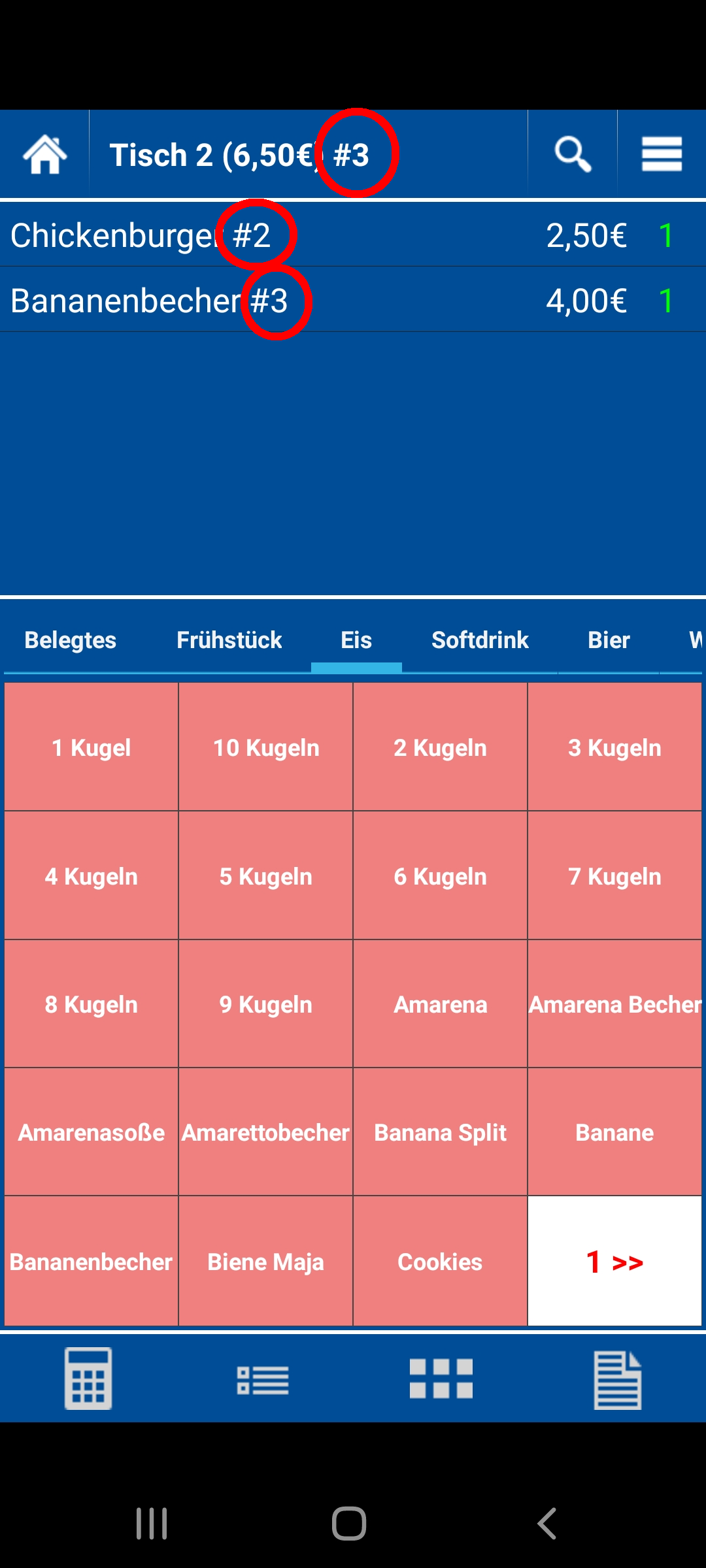
Klicken Sie anschließend auf "OK". Das Fenster schließt sich automatisch. Nun ist der Gang oder Sitzplatz so lange aktiv, bis dieser gewechselt wird oder per 0 zurückgesetzt wird.
4. Den gewählten Gang sehen Sie im oberen Bereich hinter dem Tischname. z.B. #2 (Gang 2) [3] oder (Sitzplatz 3). Bitte setzten Sie immer vorher den Gang, da ein nachträgliches Ändern der Artikelposition derzeit nicht möglich ist!
Related Articles
Festlegen der Gangreihenfolge
Im folgenden Hilfecentereintrag wird erläutert wie Sie die in der Buchungsmaske eine Gangreihenfolge hinterlegen. 1. Öffnen Sie Ihr Backoffice und navigieren Sie zum Menüpunkt Oberfläche > Tastenbelegung, beachten Sie dass hier die Belegung für Ihre ...Droid Lizenzfreigabe
Ab Version 5+ haben Sie die Möglichkeit, Ihre Droid Lizenz selbst für ein anderes Gerät freizugeben. Die Geräte müssen NICHT mehr über einen Lizenz-Schlüssel aktiviert werden! 1. Melden Sie sich als Manager an (Standard 99) und gehen Sie in das ...Droid Installation, Einrichtung, Konfiguration und Update
Voraussetzungen der Droid-Installation: Laden Sie sich bitte die aktuelle Setup-Datei der Hauptsoftware herunter und installieren Sie diese auf Ihre Hauptkasse. Die Installationsdatei für die Hauptversion finden Sie unter folgendem ...Barcodescanner anbinden
Sollten Sie einen Barcodescanner verwenden, der als Eingabegerät angeschlossen wird, benötigt er keine weitere Konfiguration in der Software. Wird die Eingabe jedoch nicht automatisch nach dem Scan des Codes bestätigt, so muss der Scanner mit einem ...allgemeine Systemanforderungen unserer Software
Für die GastroSoft / PosSoft Kassensoftware Softwareanforderungen: Um die Software in Betrieb nehmen zu können, benötigen Sie ein vorinstalliertes Windows-Betriebssystem (ab Windows 10) inkl. aller anstehenden Updates seitens Microsoft, sowie das ...